一键将MP4转换为WAV格式的完整指南
WAV(Waveform Audio File Format)是一种未经压缩的高质量音频格式,广泛应用于音乐制作和专业音频处理领域。本教程将详细介绍如何快速将MP4视频文件中的音频一键提取并转换为WAV格式。
为什么要将MP4转换为WAV?
- 音频质量无损:WAV格式保持原始音频质量,无压缩损失
- 专业音频处理:音乐制作、录音工程等专业领域普遍使用WAV
- 兼容性强:几乎所有音频编辑软件都支持WAV格式
- 元数据保留:WAV能完整保留音频的元数据信息
方法一:使用在线转换工具(无需安装软件)
推荐工具:Online-Convert、CloudConvert、Zamzar
操作步骤:
- 访问在线转换网站
- 点击"选择文件"按钮上传MP4视频
- 在输出格式中选择"WAV"格式
- 根据需要调整音频参数(采样率、位深度等,保持默认即可)
- 点击"开始转换"按钮
- 等待转换完成后下载WAV文件
优点:无需安装软件,操作简单
缺点:文件大小受限,隐私性较差
方法二:使用专业音频转换软件
使用sunwoo音频格式转换器
操作步骤:
访问官方下载页,下载安装sunwoo音频格式转换器并打开
点击左上角的添加文件或添加文件夹即可选择要转换的视频文件,或者直接选中视频文件拖到软件中间的文件框内。
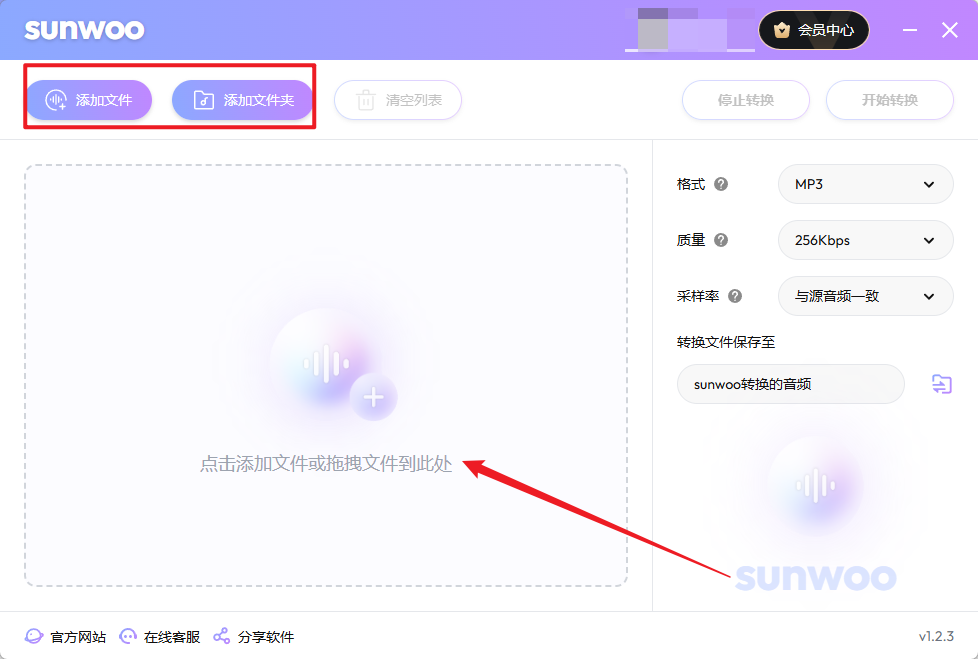
添加成功的视频文件会显示在文件框内,如下图:
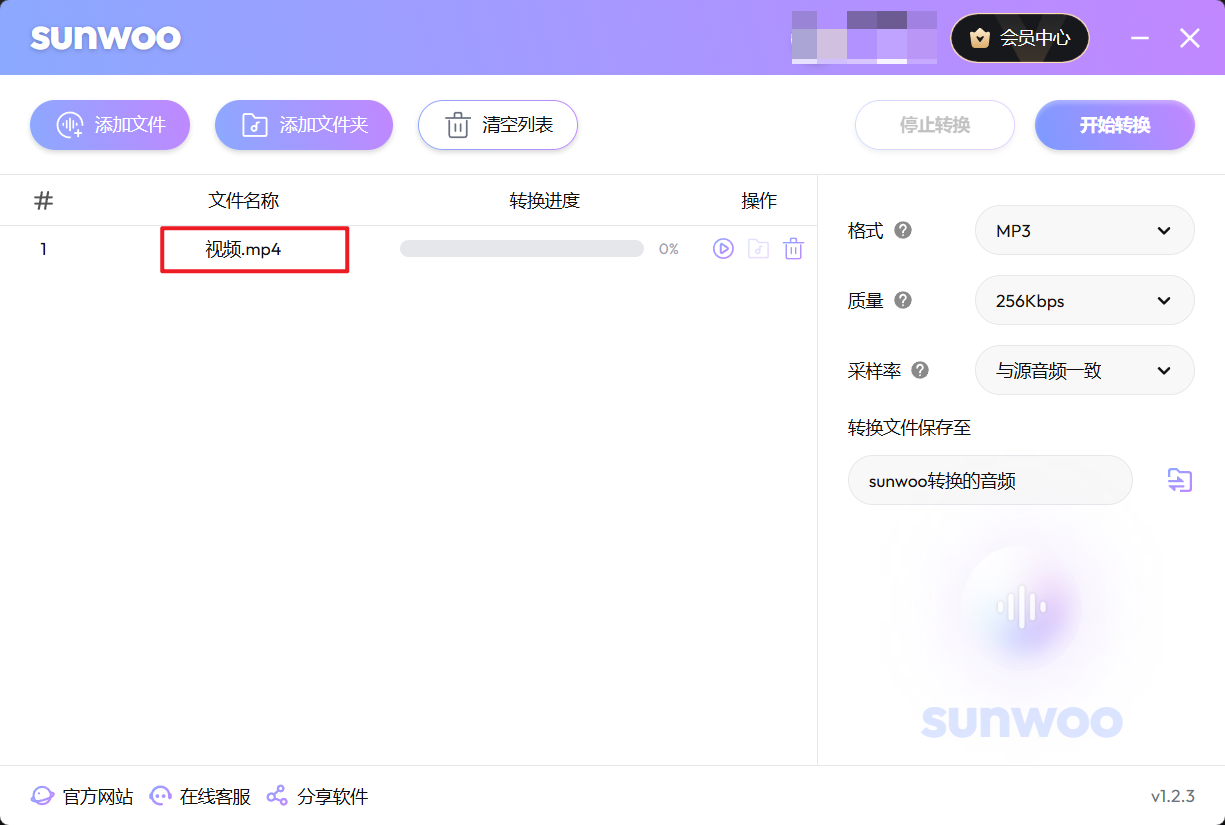
除了MP4文件,sunwoo音频格式转换器还可以将mkv/avi/mov文件也转换成音频文件。
3 选择输出文件样式
点击软件右边的下拉按钮,即可选择输出音频的格式/质量/采样率和输出文件保存的文件夹。
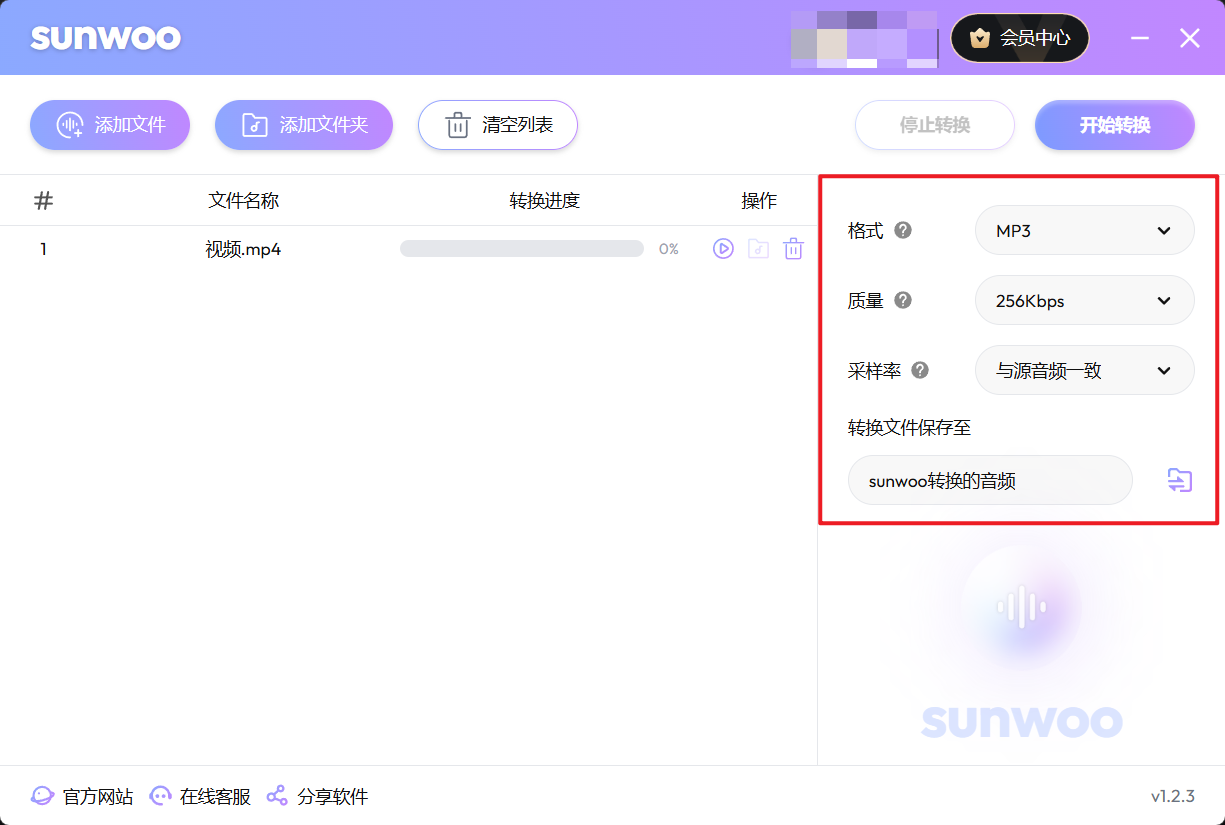
4 开始转换
点击软件右上角的开始转换或者视频文件右边的三角按钮即可转换成音频格式。
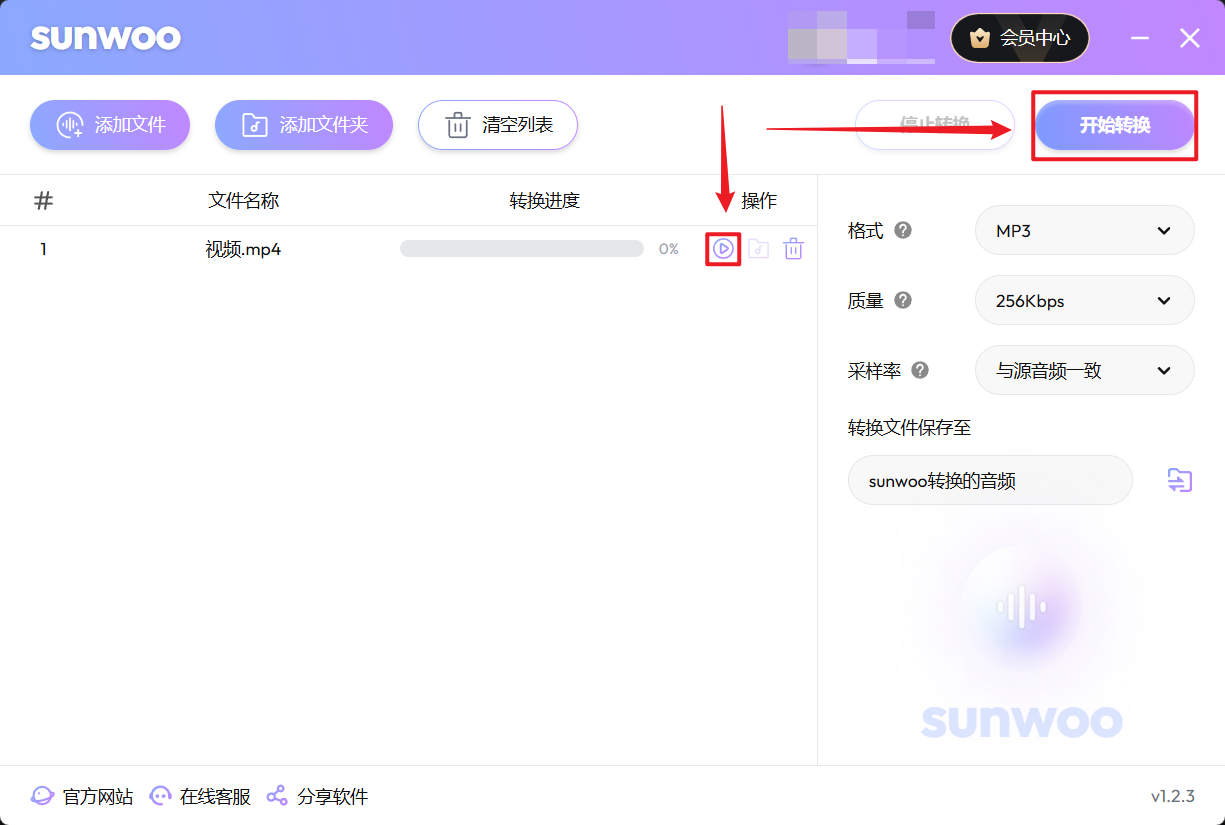
5 查看文件
转换完成后可在以下弹窗中前往输出位置查看文件。
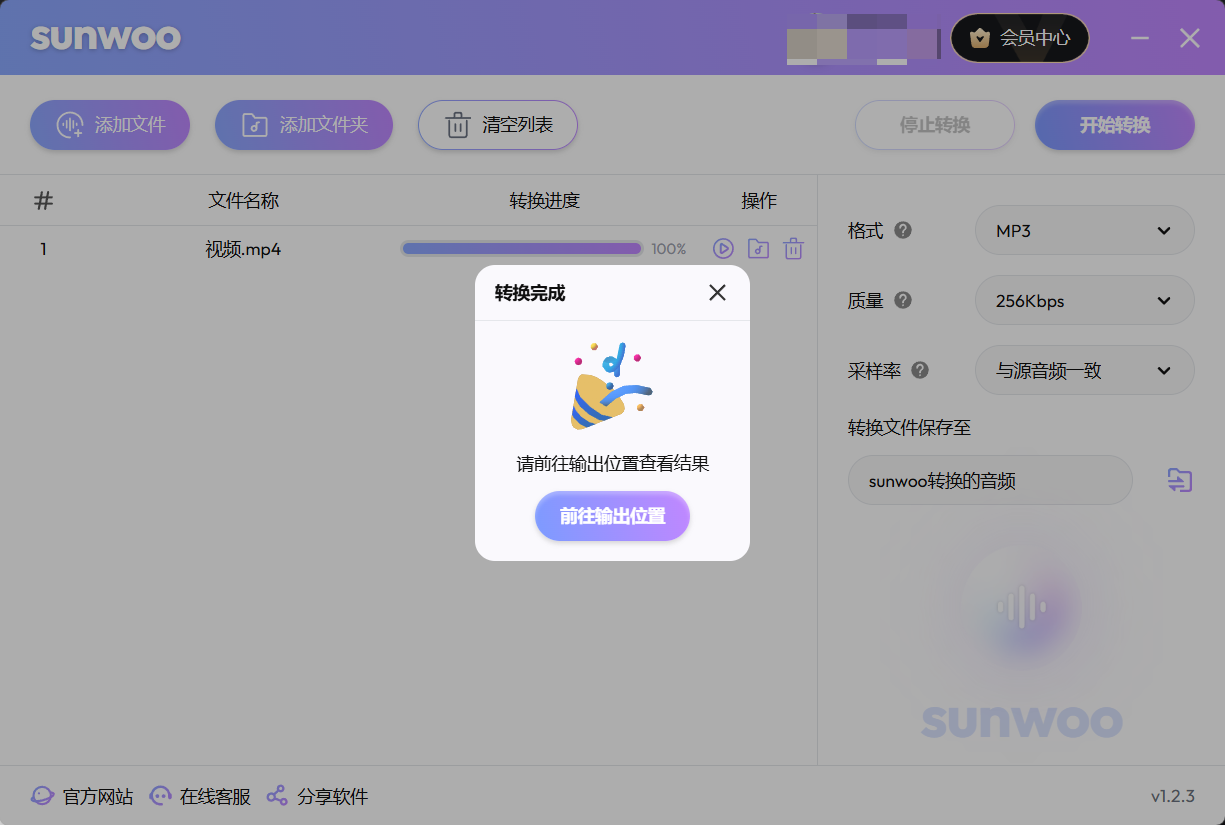
6 检查文件
前往保存输出文件的文件夹即可查看音频文件,下图中可以看到MP4格式的视频文件已经转换成MP3格式的音频文件。
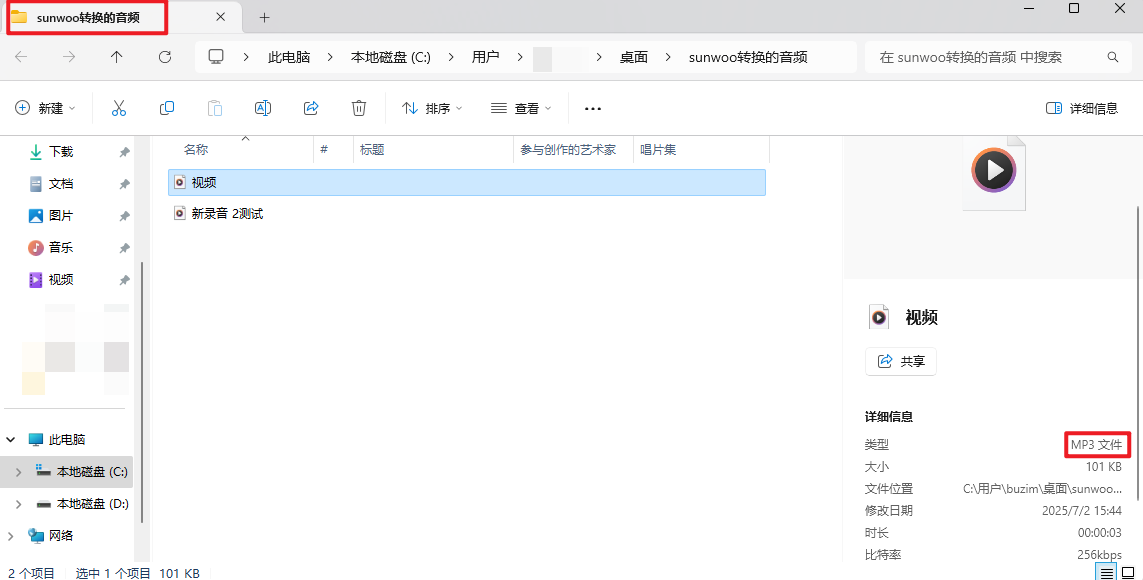
方法三:使用FFmpeg(命令行工具)
适合技术用户的高效批量转换:
下载安装FFmpeg
打开命令提示符/终端
输入命令:
ffmpeg -i input.mp4 -vn -acodec pcm_s16le -ar 44100 -ac 2 output.wav等待命令执行完成
转换参数详解(高级设置)
- 采样率:44100Hz(CD品质)或48000Hz(专业音频)
- 位深度:16bit(标准)或24bit(高保真)
- 声道数:1(单声道)或2(立体声)
- 编码格式:PCM(无压缩)
常见问题解决方案
Q:转换后文件太大怎么办?
A:WAV本身就是无损格式,文件较大是正常的。如需减小体积,可考虑转换为FLAC(无损压缩)或MP3(有损压缩)
Q:转换后没有声音?
A:检查原始MP4是否包含音频轨道,尝试用其他软件重新转换
Q:如何批量转换多个MP4文件?
A:使用sunwoo音频格式转换器的批量功能,或编写FFmpeg批处理脚本
专业建议
- 音频质量优先:建议保持44100Hz/16bit的CD标准设置
- 元数据保留:部分转换工具会丢失ID3标签,可使用专业软件补充
- 备份原始文件:转换前保留原始MP4文件
- 硬件加速:大文件转换时可使用支持硬件加速的软件提高速度
结语
将MP4转换为WAV格式是获取高质量音频源的简单有效方法。根据您的需求选择适合的工具——偶尔转换可使用在线工具;频繁使用建议安装专业软件。无论您是音乐制作人、播客创作者还是普通用户,掌握这项技能都能为您的工作带来便利。
立即获取sunwoo音频格式转换器,轻松应对所有音频格式需求
访问官方下载页
点击免费下载sunwoo音频格式转换软件









